Trong môi trường làm việc hiện đại, đặc biệt là khi làm việc tại nhà, việc duy trì sự tập trung có thể trở thành một thách thức lớn. Vô số yếu tố gây xao nhãng từ điện thoại, ứng dụng, đến môi trường xung quanh dễ dàng phá vỡ luồng công việc của chúng ta. Tôi từng mất rất nhiều thời gian vì những gián đoạn liên tục, nhưng bằng cách áp dụng những thói quen và công cụ công nghệ phù hợp, tôi đã cải thiện đáng kể khả năng tập trung và năng suất làm việc của mình. Dưới đây là những phương pháp đã giúp tôi thay đổi, và bạn hoàn toàn có thể áp dụng để đạt được kết quả tương tự.
1. Đa nhiệm hiệu quả với màn hình chia đôi hoặc màn hình phụ
Có thể bạn nghĩ chế độ chia đôi màn hình sẽ gây xao nhãng, nhưng đối với tôi, nó đã thực sự thay đổi cuộc chơi. Khi viết một bài báo, tôi thường chia màn hình thành hai phần: một bên dành cho trình soạn thảo văn bản và một bên để nghiên cứu tài liệu liên quan. Tôi cũng áp dụng cách này khi so sánh các tài liệu, tạo bảng tính hoặc làm việc với nhiều nguồn thông tin cùng lúc.
Thiết lập này loại bỏ nhu cầu phải liên tục chuyển đổi giữa các ứng dụng, giúp tôi tiết kiệm thời gian tìm kiếm cửa sổ làm việc. Ngoài ra, tôi còn sử dụng một chiếc laptop cũ làm màn hình phụ, điều này càng giúp tôi tập trung hơn bằng cách cho phép tôi mở nhiều cửa sổ trên các màn hình riêng biệt. Nếu bạn chưa sử dụng màn hình chia đôi hoặc màn hình phụ, bạn đang bỏ lỡ một công cụ tăng cường năng suất mạnh mẽ.
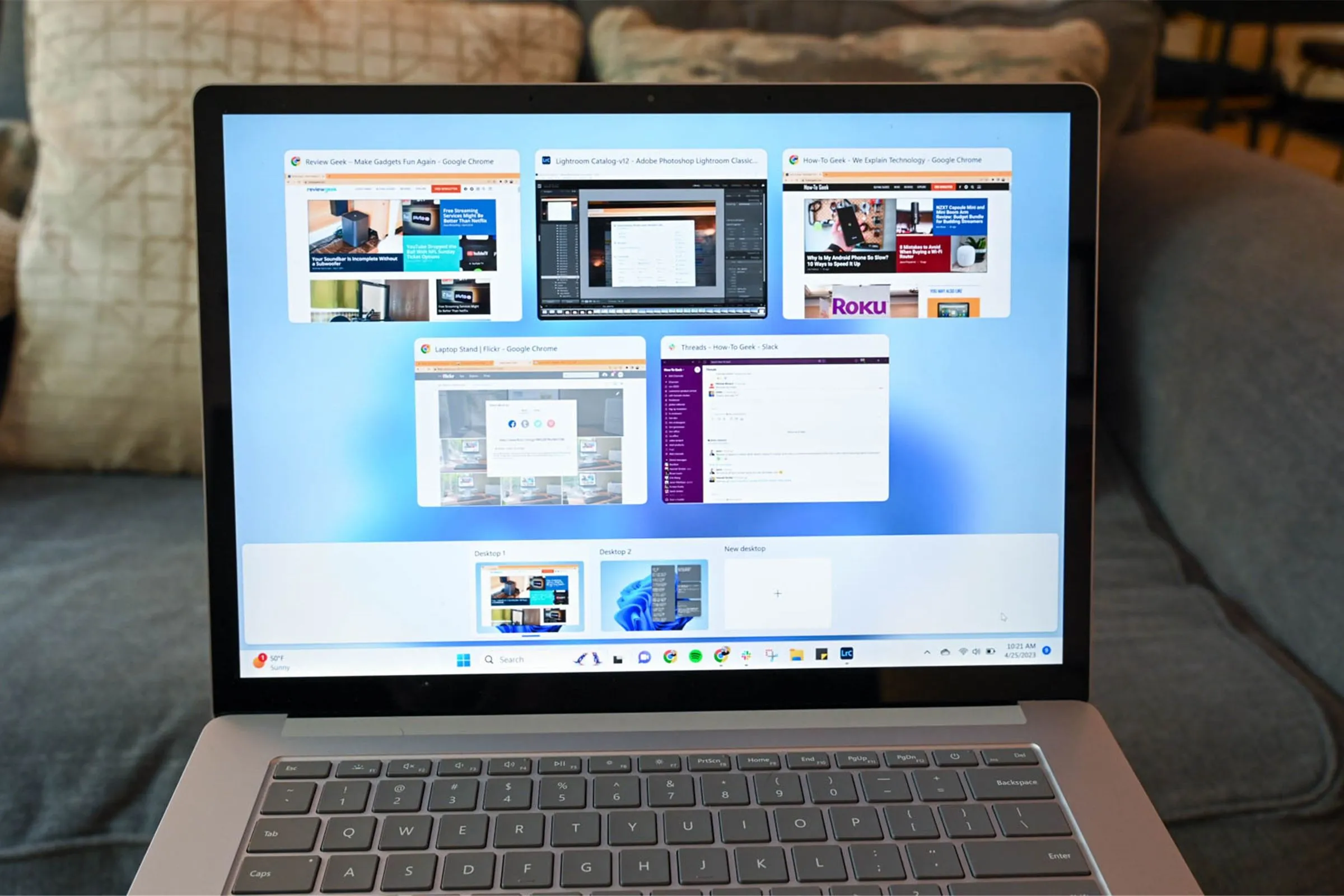 Máy tính xách tay Surface đang hiển thị nhiều cửa sổ trên màn hình chia đôi, hỗ trợ đa nhiệm hiệu quả.
Máy tính xách tay Surface đang hiển thị nhiều cửa sổ trên màn hình chia đôi, hỗ trợ đa nhiệm hiệu quả.
2. Kích hoạt Chế độ Tập trung hoặc Không làm phiền
Cảm giác muốn kiểm tra điện thoại hoặc các thiết bị khác mỗi khi có thông báo mới có thể rất gây mất tập trung và thường dẫn đến việc lướt mạng xã hội không ngừng. Tuy nhiên, tôi không thể giữ điện thoại im lặng hoàn toàn vì tôi không muốn bỏ lỡ các cuộc gọi quan trọng từ người thân. Giờ đây, tôi sử dụng Chế độ Tập trung (Focus Mode) và Không làm phiền (Do Not Disturb) trên điện thoại để quản lý những xao nhãng này.
Những chế độ này cho phép tôi chặn các thông báo hoặc cuộc gọi không khẩn cấp từ ứng dụng. Tôi cũng có thể thiết lập các trường hợp ngoại lệ cho những liên hệ hoặc ứng dụng quan trọng. Nhờ đó, tôi chỉ nhận được các thông báo cần thiết mà không bị gián đoạn không mong muốn, giúp tôi duy trì sự tập trung tối đa vào công việc.
 Biển báo "Không làm phiền" treo trên tay nắm cửa với logo Android, biểu trưng cho việc kích hoạt chế độ tập trung.
Biển báo "Không làm phiền" treo trên tay nắm cửa với logo Android, biểu trưng cho việc kích hoạt chế độ tập trung.
 Điện thoại hiển thị biểu tượng "Không làm phiền" cùng cốc cà phê, minh họa trạng thái làm việc không gián đoạn.
Điện thoại hiển thị biểu tượng "Không làm phiền" cùng cốc cà phê, minh họa trạng thái làm việc không gián đoạn.
3. Hạn chế mở quá nhiều tab trình duyệt và ứng dụng
Tôi từng có thói quen mở hàng chục tab trên trình duyệt và để nhiều ứng dụng máy tính chạy nền, ngay cả khi không cần thiết. Điều này không chỉ phân tán sự tập trung của tôi, khiến tôi dễ dàng kiểm tra email mới, cập nhật Asana và nhiều thứ khác, mà còn làm chậm máy tính. Kết quả là hiệu quả công việc giảm sút và tôi cảm thấy mệt mỏi tinh thần hơn, nhận ra mình cần phải thay đổi.
Giờ đây, tôi chỉ giữ lại những tab cần thiết cho công việc đang làm, và ngay khi hoàn thành một tab, tôi đóng nó trước khi chuyển sang tab tiếp theo. Tôi cũng tạo các Nhóm tab trong trình duyệt và thu nhỏ chúng khi đã sử dụng xong. Tương tự, tôi đã học cách giới hạn số lượng ứng dụng desktop chạy đồng thời. Cách tiếp cận này giúp tôi duy trì sự tập trung cao độ và giảm thiểu sự phân tán.
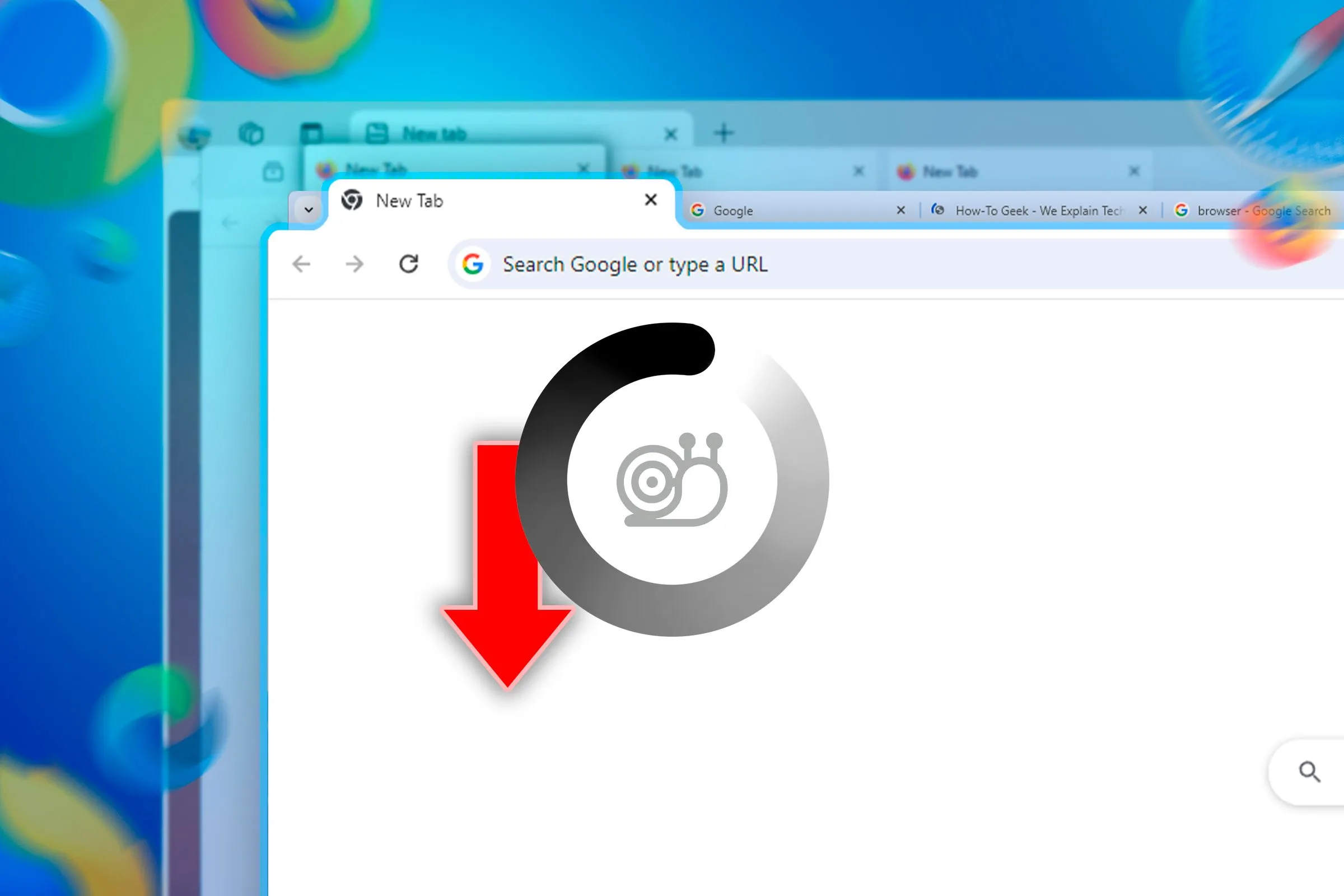 Nhiều cửa sổ trình duyệt mở cùng lúc với biểu tượng cảnh báo hiệu suất chậm, nhấn mạnh tác hại của việc mở quá nhiều tab.
Nhiều cửa sổ trình duyệt mở cùng lúc với biểu tượng cảnh báo hiệu suất chậm, nhấn mạnh tác hại của việc mở quá nhiều tab.
4. Lập kế hoạch công việc từ sớm
Trước đây, tôi không có thói quen lập danh sách việc cần làm, điều đó có nghĩa là tôi không có một lịch trình rõ ràng cho ngày làm việc. Vì vậy, tôi luôn không chắc nên bắt đầu từ đâu và ưu tiên công việc như thế nào. Tôi thường dành hàng giờ quý giá cho những công việc ít quan trọng và không hoàn thành được các nhiệm vụ chính. Việc thiếu kế hoạch là một yếu tố lớn làm giảm năng suất làm việc của tôi.
Hiện tại, tôi tạo danh sách việc cần làm vào buổi tối hôm trước. Điều này giúp tôi có một cái nhìn tổng quan rõ ràng về ngày làm việc sắp tới và tránh được sự mệt mỏi khi phải đưa ra quyết định vào buổi sáng. Tôi cũng thường giải quyết các nhiệm vụ khó khăn hơn vào buổi sáng, khi tôi có nhiều năng lượng nhất. Tôi luôn để lại một khoảng trống trong lịch trình cho những công việc bất ngờ. Có một mục tiêu rõ ràng giúp tôi duy trì động lực, từ đó làm việc hiệu quả hơn rất nhiều.
 Máy tính xách tay Dell XPS 17 cùng sổ ghi chú trên bàn, gợi ý việc lập kế hoạch công việc thủ công hoặc kỹ thuật số.
Máy tính xách tay Dell XPS 17 cùng sổ ghi chú trên bàn, gợi ý việc lập kế hoạch công việc thủ công hoặc kỹ thuật số.
5. Tăng cường năng suất với Kỹ thuật Pomodoro
Tôi từng dành hàng giờ liền ngồi trước máy tính mà không nghỉ ngơi, điều này thường khiến tôi kiệt sức. Các công việc thường mất nhiều thời gian hơn mức cần thiết vì khó duy trì sự tập trung trong thời gian dài. Đó là lúc một người bạn giới thiệu cho tôi Kỹ thuật Pomodoro, một phương pháp quản lý thời gian khuyến khích nghỉ ngơi ngắn sau mỗi 25 phút làm việc.
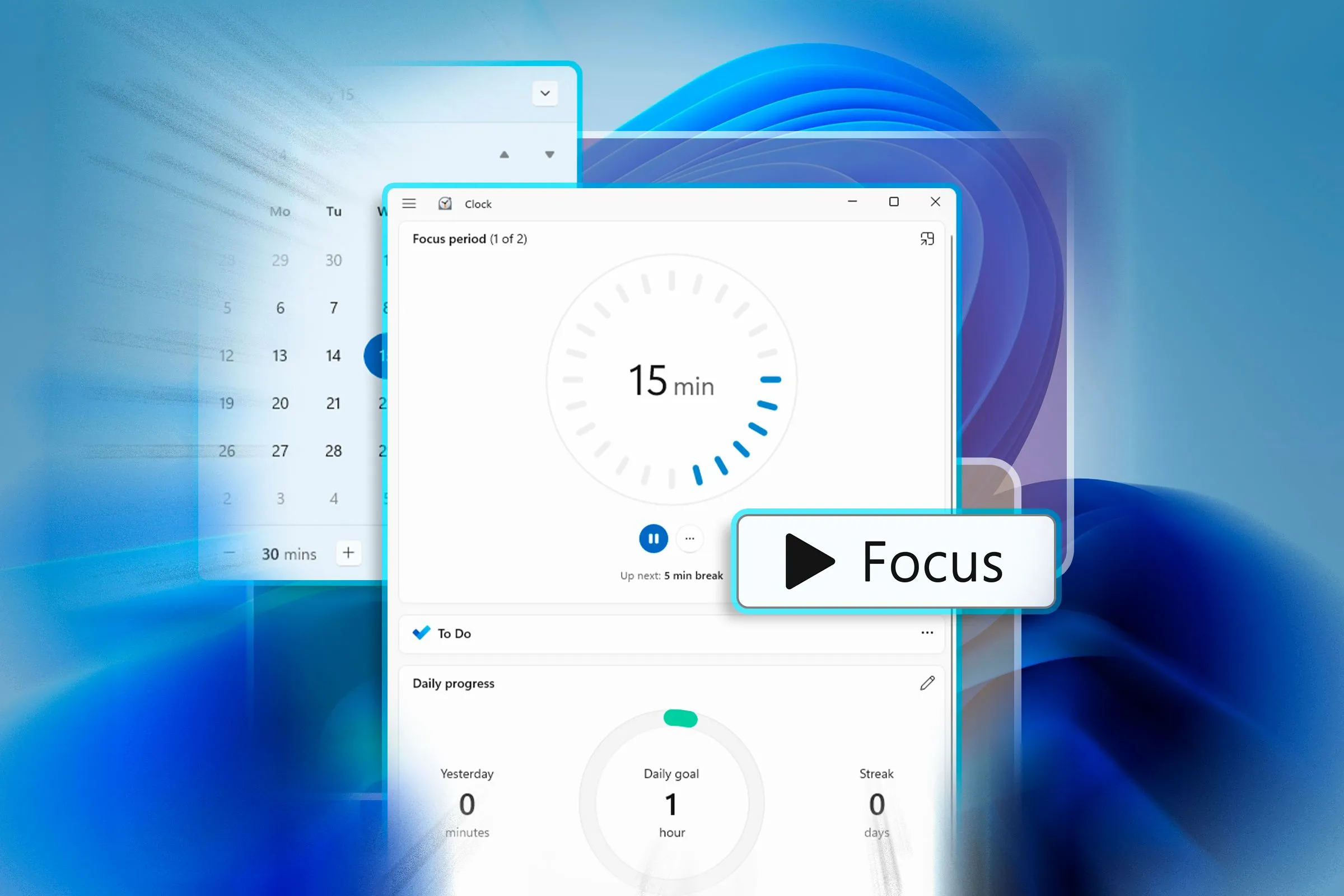 Màn hình Windows 11 hiển thị ứng dụng Đồng hồ đang ở chế độ phiên Tập trung, minh họa kỹ thuật Pomodoro.
Màn hình Windows 11 hiển thị ứng dụng Đồng hồ đang ở chế độ phiên Tập trung, minh họa kỹ thuật Pomodoro.
Việc nghỉ giải lao đều đặn giúp giảm mệt mỏi tinh thần và cải thiện sự tập trung, từ đó tăng cường năng suất. Để thử kỹ thuật này, bạn hãy đặt hẹn giờ 25 phút và tập trung vào một nhiệm vụ cho đến khi chuông báo. Sau đó, nghỉ 5 phút. Sau khi hoàn thành bốn chu kỳ như vậy, hãy tự thưởng cho mình một quãng nghỉ dài hơn từ 15 đến 30 phút.
6. Lên lịch gửi email vào thời gian rảnh
Việc liên tục kiểm tra và phản hồi email ngay khi chúng đến là một sự xao nhãng lớn, phá vỡ luồng công việc và làm giảm hiệu quả. Để quản lý tốt hơn, tôi đặt ra những khoảng thời gian cụ thể để xem xét email, thường là vào những giờ rảnh rỗi. Điều này cho phép tôi đọc, soạn và lên lịch gửi phản hồi hàng loạt thay vì để email làm gián đoạn công việc của mình suốt cả ngày.
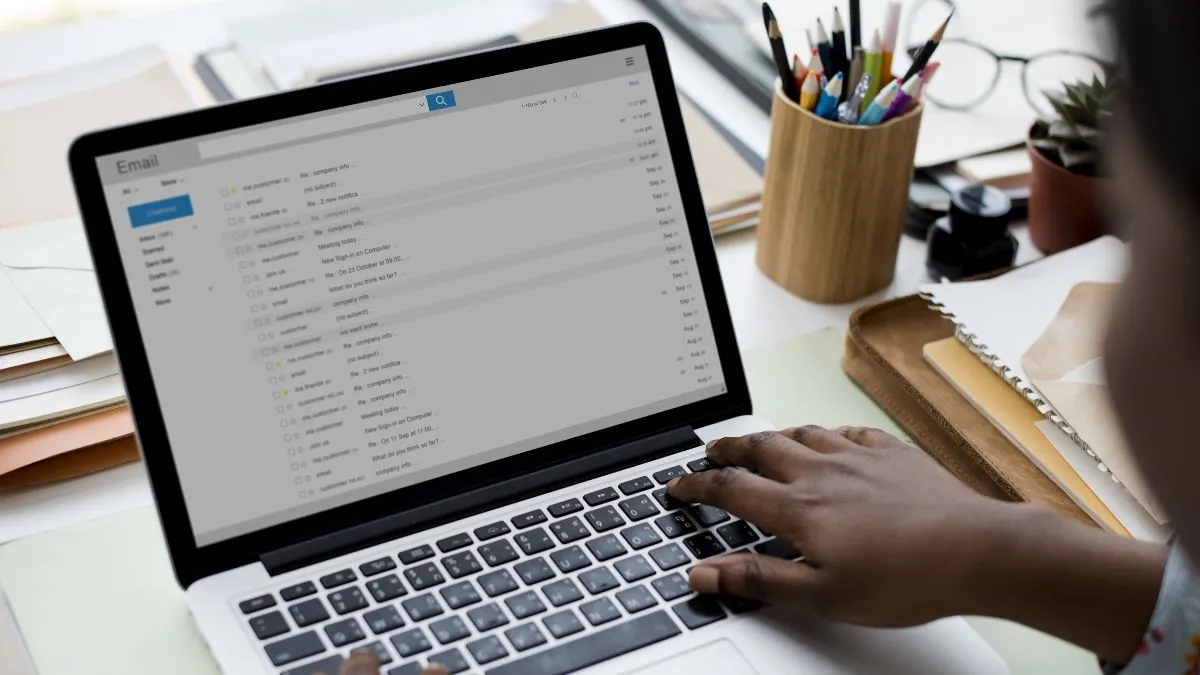 Một người phụ nữ tập trung kiểm tra email trên máy tính xách tay, minh họa việc quản lý email theo lịch trình.
Một người phụ nữ tập trung kiểm tra email trên máy tính xách tay, minh họa việc quản lý email theo lịch trình.
Hầu hết các ứng dụng email đều cung cấp tính năng lên lịch gửi tích hợp, giúp việc lập kế hoạch tin nhắn trở nên dễ dàng. Hãy xác định những thời điểm bạn ít bận rộn nhất và lên lịch gửi email của bạn cho phù hợp. Cách tiếp cận này không chỉ tăng năng suất mà còn đảm bảo email của bạn đến tay người nhận vào thời điểm tối ưu, đặc biệt khi làm việc qua các múi giờ khác nhau.
Tôi đã sử dụng những phương pháp này để giảm thiểu sự xao nhãng khi làm việc tại nhà, và bạn cũng có thể áp dụng để duy trì sự tập trung. Việc thực hiện những chiến lược này sẽ giúp bạn hoàn thành nhiều việc hơn trong thời gian ngắn hơn. Hãy thử áp dụng và xem chúng cải thiện hiệu quả công việc của bạn như thế nào. Ngoài ra, hãy cân nhắc chặn các trang mạng xã hội và các trang web gây xao nhãng khác, vì chúng có thể dễ dàng làm bạn mất tập trung vào công việc chính.